4.2.1 表格中常规及序列数据的录入
1.表格中常规数据的录入
在Excel单元格中可输入各种类型数据,常规的数据类型有文本型、数值型、日期型、时间型等要在“2020年中国大数据产业发展指数”工作表中,录入第4行的数据。具体要求为在“数据来源”列下输入“北京大学数据研究院”文本型数据;在“总指数”的“得分”列和各项分指数“得分”列下输入小数;为“序号”列输入“001”的文本型数字;在“统计日期”列下输入日期型数据,操作步骤如下。
步骤1:在“数据来源”列下输入“北京大学数据研究院”文本型数据。单击B4单元格,直接在单元格中输入或在该单元格的编辑栏中输入“北京大学数据研究院”后按<Enter>键确认。
技能加油站
包含字母、汉字及其他符号或组合时,系统就认为是文本型。文本型录入时系统自动左对齐。当单元格的内容超过单元格宽度时,如右边单元格是空的,会扩展显示;如右边单元格有内容,则会截断显示,通过处理也可让其自动换行或缩小字体填充。
步骤2:在“总指数”的“得分”列和各项分指数“得分”列下输入小数。单击F4单元格,输入0.51后确认。同样,在各项分指数“得分”列下输入对应的小数值。
技能加油站
当向单元格输入数字格式数据时,系统自动识别为数值型数据。默认情况下,输入的数值是右对齐的,如果输入的数字比较大时,会用科学计数法表示;如果输入数字有效位超过单元格宽度,则用#号显示,此时必须调整列宽。
数值型数据有正数和负数之分,也有整数、小数、分数之分。如需输入负数,则需在数值前加上负号,或把数值放在括号中;如需输入分数,则对于纯分数应在分数前加上0和空格,则对于带分数,整数与分数间用空格隔开,如“0 2/3”“1 5/7”。
步骤3:为“序号”列输入“001”的文本型数字。单击A4单元格,先输入单引号(注意是英文状态下的单引号),然后再输入001后按<Enter>键确认。或者选定A4单元格,单击“开始”选项卡下的“数字”功能组右下角的箭头按钮,打开“设置单元格格式”对话框如图4-7所示,在对话框的“分类”列表中,选择“文本”,设定好后,可在单元格内直接输入001。将数字作为文本型输入后,单元格的左上角会出现绿色的三角形标记。
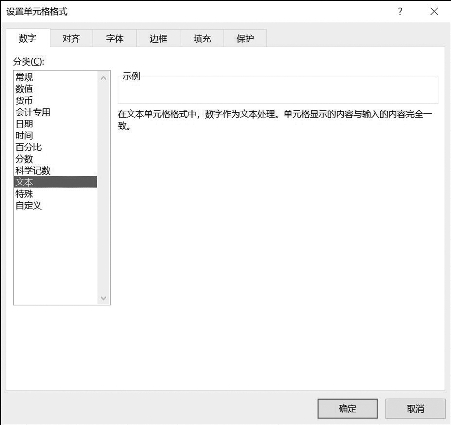
图4-7 “设置单元格格式”对话框
技能加油站
有些数字前面是0开头,如邮政编码,我们直接输入,系统会将其作为数值型对待,将前面0省去;还有些数字如身份证号我们直接输入,系统会将其用科学记数法表示。对于邮政编码、电话号码、学号、身份证号等数字,我们应该把它作为文本型处理才可正确输入。把输入的数字作为文本处理,可在数字前加单引号。如“01234”,如果要成批地输入文本型数字,我们可以选定要输入文本型数值的单元格,按照步骤2将其设置为文本型,这样在输入时直接输入数值即可。
步骤4:在“统计日期”列下输入日期型数据。单击C4单元格,按yyyy-mm-dd的格式输入对应日期,年月日之间可用横线或斜杆隔开,如2020-10-15或2020/10/15。
技能加油站
如要输入时间型数据,时分秒间用冒号隔开。可以用二十四进制或十二进制来输入,如采用十二进制来输入时,需在时间后加上AM表示上午或PM表示下午;若在同一个单元格中既要输入日期又要输入时间,则用空格将日期与时间隔开。

表格中序列数据的录入

序列数据的录入
2.表格中序列数据的录入
序列数据指的是有规律的数据,如相同数据、等差数据、等比数据,我们可以称之为序列数据。对于序列数据我们可以使用自动填充的功能来快速录入。前面已完成第4行数据的录入,接下来,需在第4行数据基础上,通过序列数据快速完成表中其他数据录入。
具体要求:在“数据来源”列下方,录入相同序列,序列值为“北京大学数据研究院”;在“统计日期”列下方,录入相同序列,序列值为“2020/10/15”;在“序号”列下方,录入初始值为“001”,按1递增的等差序列。相关步骤如下。
步骤1:选定“数据来源”列下已输入“北京大学数据研究院”数据的B4单元格,鼠标指针移到单元格右下角,当光标变成一个正十字形后,按住左键不松动,往下拖曳,直至B23单元格后释放,系统将会为“数据来源”列下鼠标指针经过的所有单元格自动填充“北京大学数据研究院”。
步骤2:同理,选定“统计日期”列下已输入“2020/10/15”数据的C4单元格,鼠标指针移到单元格右下角,当光标变成一个正十字形后,按住左键不松动,往下拖曳,直至C23单元格后释放,系统将会为“统计日期”列下鼠标指针经过的所有单元格自动填充C4单元格中相同的日期值。
步骤3:选定“序号”列下已输入“001”数据的A4单元格,鼠标指针移到单元格右下角,当光标变成一个正十字形后,按住左键不松动,往下拖曳,直至A23单元格后释放,系统将会为“序号”列下鼠标指针经过的所有单元格自动填充初始值为“001”,按1递增的等差序列。
以上所有序列数据的录入,除可利用鼠标拖动快速完成外,也可利用“序列”对话框来完成。在“开始”选项卡下的“编辑”组中,单击“填充”下拉列表中的“序列”命令,打开“序列”对话框,如图4-8所示。
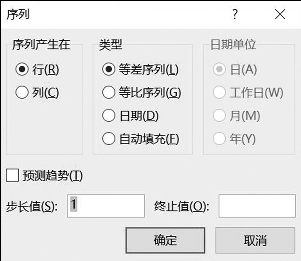
图4-8 “序列”对话框
在“序列”对话框中,可设定序列填充的方向为“行”或“列”。在“类型”参数中,可设置序列类型,如等差序列、等比序列、日期、自动填充(相同序列),如类型选定“日期”序列,还可设置日期单位为日、工作日、月、年。在“步长值”文本框中,可设置序列的步长。在“终止值”文本框中,如果设置终止值,则序列会填充到终止值所在单元格后就截止,如果不设定,则会将所有选定的单元格全部填充序列。
